
Åtta Spotify-tricks som gör allt bättre
Med 50 miljoner användare över hela världen är Spotify kungen av streamingtjänster. Här är tipsen för dig som vill få ut mer av tjänsten.
Det ryktas att Spotify ska gå i Tidals fotspår, genom att förbättra ljudkvaliteten. Enligt The Verge kommer nämligen Spotify introducera en ny tjänst, Spotify Hifi, som ger streaming av CD-kvalitet.
Vad tjänsten kommer att kosta och när den eventuellt lanseras är inte klart – men att det är en bra nyhet för musikintresserade är det inget tvivel om.
Men bättre ljudkvalitet är inte det enda som kan göra musikupplevelsen bättre. Här har näthandelskedjan Komplett, som säljer teknik och hemelektronik, samlat de bästa streamingknepen för dig:
1. Fortsätt att spela musik när spellistan är slut
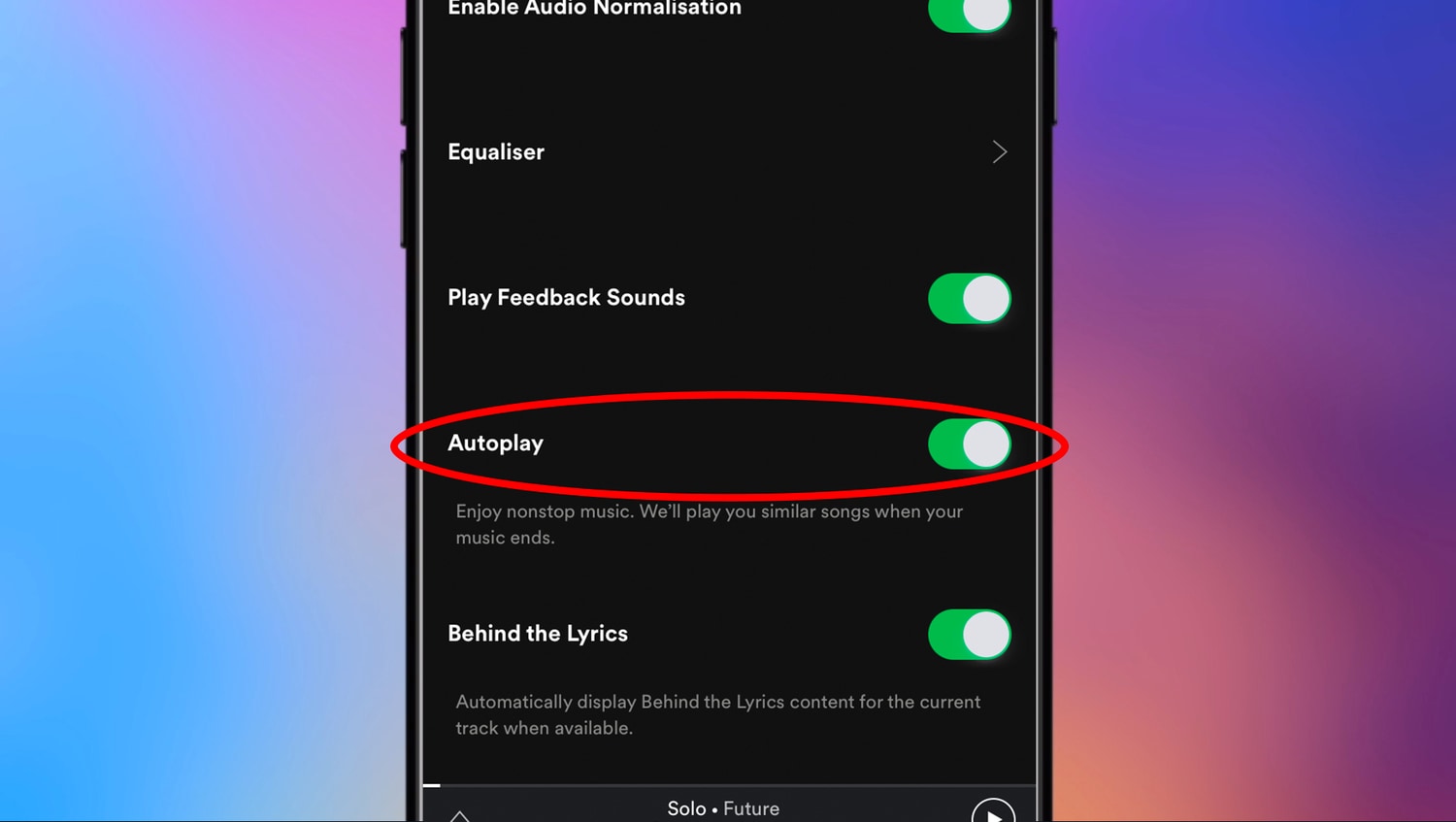
Du har säkert upplevt att musiken har slutat när spellistan är tom. Men om du aktiverar ”Autoplay” kommer Spotify att hitta liknande låtar och automatiskt spela dem när du inte har fler låtar på din lista. Fördelen med detta är att du kan upptäcka ny musik – och såklart att musiken aldrig slutar.
iOS: Tryck på Your library > Inställningar (uppe i högra hörnet) > Playback > Skruva på Autoplay
Android: Tryck på Your library > Inställningar > Skruva på Autoplay
2. Ta bort pauserna mellan låtarna
Du har kanske inte tänkt så mycket på det, men i bytet mellan låtarna är det en liten paus. Den kan du ta bort – så att det aldrig blir helt tyst. Perfekt till party-spellistan!
iOS: Tryck på Your library > Inställningar > Playback > Sätt på Gapless playback
Android: Tryck på Your library > Inställningar > Skruva på Gapless playback
Dags att köpa nya hörlurar? Detta ska du tänka på
3. Låt låtarna gå in i varandra
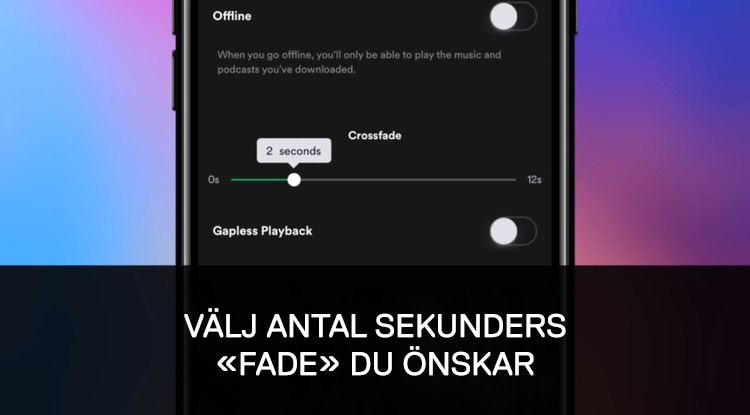
Ett annat trick, som kanske passar ännu bättre till festen, är att låta låtarna gå in i varandra. Du kan bestämma hur lång övergången mellan sångerna ska vara, från en och tolv sekunder.
iOS: Your library > Inställningar > Playback > Välj hur många sekunders ”fade” du vill ha (mellan en och 12 sekunder)
Android: Tryck på Your library > Inställningar > Välj hur många sekunders ”fade” du vill ha
4. Lyssna på en snutt av låten
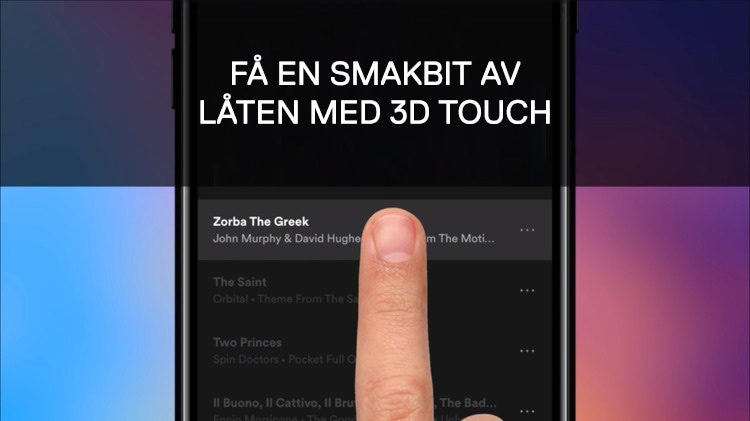
Om du har en iPhone med 3D-touch har du säkert kommit åt den här funktionen utan att mena det. Om du håller fingret på en låt får du höra en liten snutt av den, och när du släpper skärmen kommer musiken att sluta.
Tricket fungerar också när du lyssnar på annan musik, då kommer låten du hörde att fortsätta spela när du släpper fingret.
iOS: Håll fingret på titeln med 3D-touch för att höra lite av låten.
5. Ändra ljudkvaliteten
Spotify rekommenderar att du använder automatisk ljudkvalitet i appen, något som betyder att du kommer få bättre ljudkvalitet om du har bra täckning på telefonen, och lägre kvalitet om du har dålig täckning. Men du kan också justera detta själv.
Om du oftast lyssnar på musik när du har tillgång till wifi, önskar du kanske den bästa möjliga ljudkvaliteten hela tiden. Men om du vill använda så lite datatrafik som möjligt kan det vara smart att välja en lägre kvalitet.
iOS: Tryck på Your library > Inställningar > Streaming quality eller Download quality > Välj mellan Automatic, Normal, High eller Extreme
Android: Tryck på Your library > Inställningar > Streaming quality eller Download quality > Välj mellan Automatic, Normal, High eller Extreme
6. Gör spellistor tillsammans med dina vänner
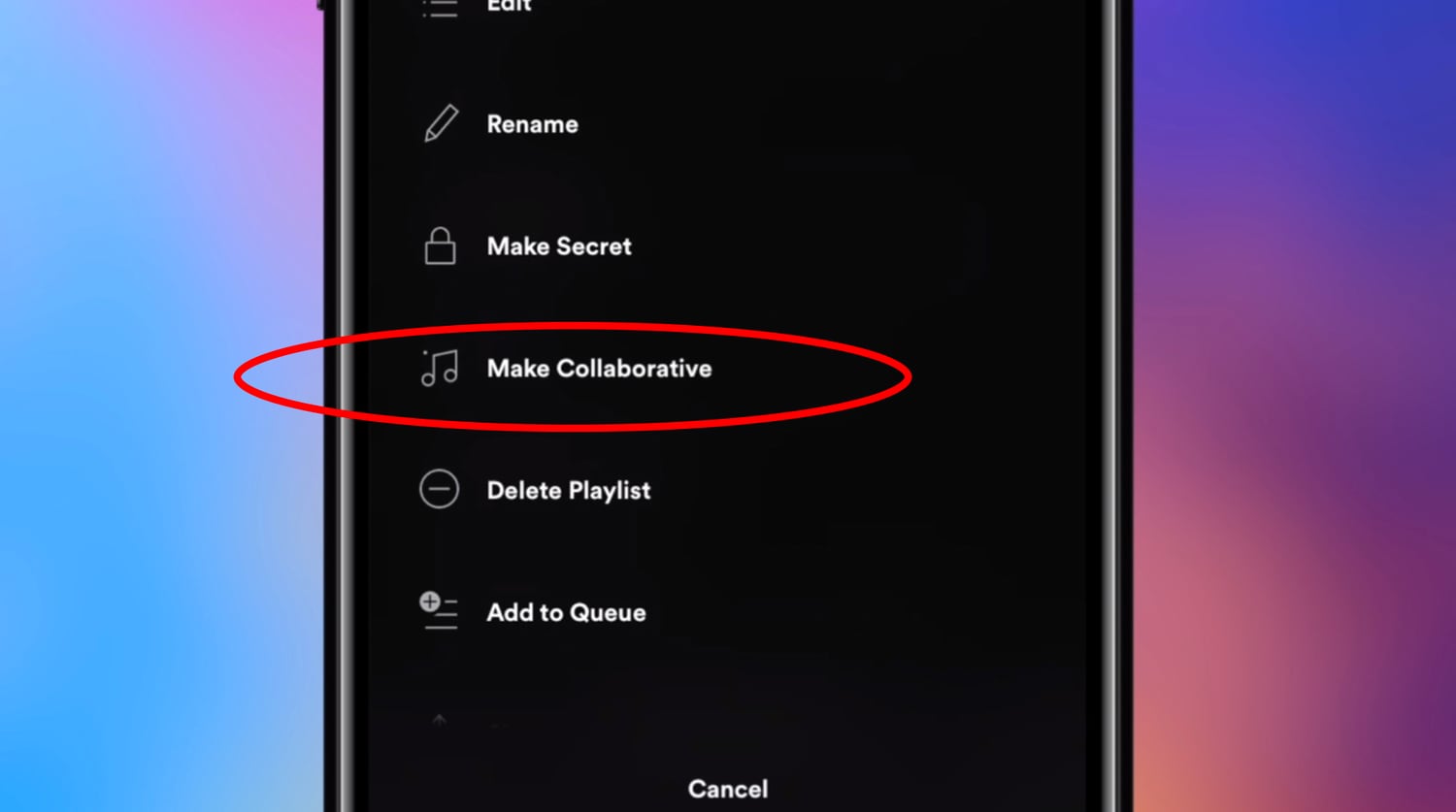
Förutom att följa andras spellistor eller dela dina egna listor med andra kan du skapa spellistor där flera kan lägga till eller ta bort låtar. Helt enkelt ett roligt sätt att dela musik med sina vänner.
iOS: Tryck på Your library > Playlists > Välj en spellista eller lägg till en ny spellista > Tryck på de tre prickarna överst till höger på skärmen > Välj Make collaborative
Android: Tryck på Your library > Playlists > Välj en spellista > Tryck på de tre prickarna överst till höger på skärmen > Välj Make collaborative
7. Lyssna på ”guilty pleasures” utan att någon vet om det
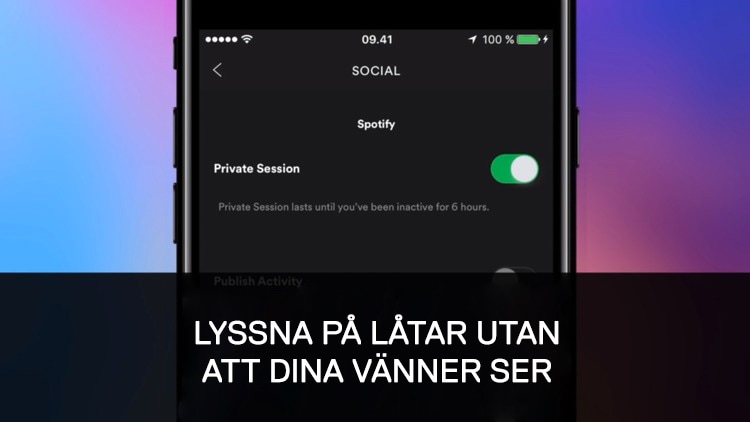
Om du lyssnar på musik i desktop-versionen av Spotify kan du se vad vännerna lyssnar på just nu. Men om du sätter på privat lyssning, så kan du lyssna till alla dina ”guilty pleasures” helt utan att någon kommer kunna se det – om du nu skulle bry dig om sådant.
iOS: Tryck på Your library > Inställningar > Social > Sätt på Private session
Android: Tryck på Yoyr library > Inställningar > Social > Sätt på Private session
8. Återställ raderade spellistor
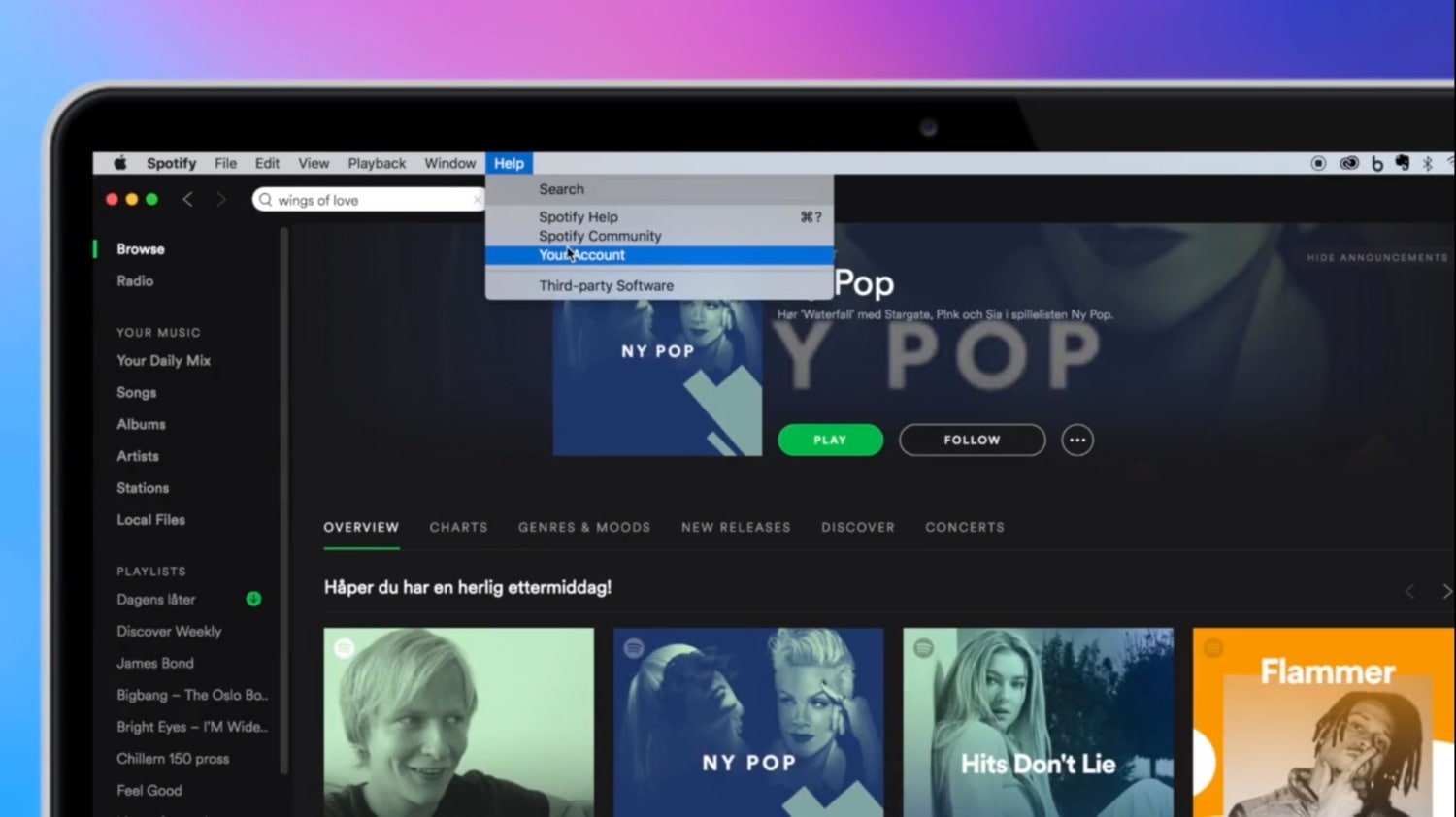
Det går fort att slänga något som inte ska slängas på mobilen – till exempel en spellista. Men du behöver lyckligtvis inte sätta ihop hela spellistan på nytt igen, om du skulle ha sådan otur att du tog bort den. På Spotifys hemsida kan du nämligen återskapa slängda spellistor. Bra att veta!
Logga in på Spotifys hemsida > Gå till Account > Tryck på Recover Playlist
Montera TV:n på väggen: Detta måste du tänka på
Innehåll producerat av Aftonbladet för Komplett.
Upprättat: 03.05.2017
Senast uppdaterat: 03.05.2017
